Выравнивание камеры по объекту
Команда Align Camera (Выровнять камеру) выравнивает камеру по нормали к объекту.
- Выделите камеру.
- Щелкните по кнопке
 Align Camera из группы Align (Выравнивание) в главной панели инструментов.
Align Camera из группы Align (Выравнивание) в главной панели инструментов. - Поместите курсор на поверхность объекта.
- Нажмите и удерживайте клавишу мыши. Появится синяя линия нормали, указывающая направление выравнивания (рис. 12.14).
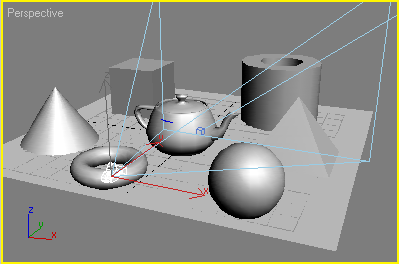
Рис. 12.14. Для выбора нормали выравнивания нажмите кнопку мыши и перетаскивайте курсор в виде кинокамеры. Затем отпустите кнопку - Перетаскивайте курсор до тех пор, пока нормаль не будет направлена соответствующим образом. Затем отпустите клавишу мыши. Камера будет направлена по выбранной нормали к поверхности объекта (рис. 12.15).
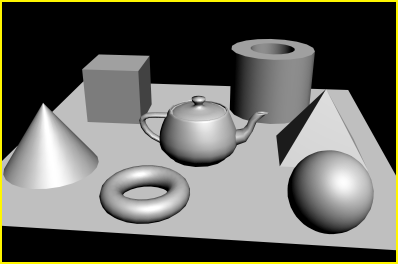
Рис. 12.15. Камера направлена на чайник по нормали к его поверхности
Совет
Щелкнув правой кнопкой мыши по названию окна проекции камеры, можно выбрать камеру или ее мишень.
Чтобы отменить перемещение камеры, нажмите CTRL + Z.
Для автоматического выравнивания свободной камеры по направлению к поверхности объекта при создании камеры используйте опцию AutoGrid (Выравнивание по сетке координат) – см. рис. 12.16.
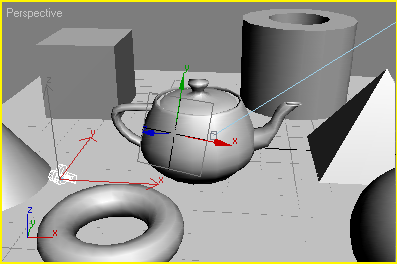
Рис. 12.16. Используйте опцию AutoGrid для выравнивания свободной камеры при ее создании
Опция AutoGrid недоступна для нацеленных камер, но вы можете преобразовать свободную камеру в нацеленную уже после ее создания.
